Google Indexing APIを使って、ブログのURLを直接Googleに伝えよう!

2024年9月にIndexing APIに変更がありました。使い方を間違えるとスパム扱いするとGoogleのドキュメントに明記されましたのでお気をつけください。この記事はルール変更前に書かれたものです。
Index登録を自動化
前回の実験で、Search Consoleから手作業でURL単位の更新リクエストを送ると、Googleのクローラーがタイムリーな感じでクローリングしてくれることがわかりました。リクエストから5分~10分くらいで見に来てくれました。これを使わない手はない!
ただ、150個もあるURLをちくちく手作業でやってられないのですね。ということで、ここはプログラムの出番です。
自作のプログラムからGoogle Indexing APIを呼び出し、自動的に更新リクエストを投げ込むことにします。
https://developers.google.com/search/apis/indexing-api/v3/prereqs
前準備が長いので、APIが使えるところまでを記事にします。プログラム作成は次の機会に
注意事項
Google Indexing APIは、特殊なデータが埋め込まれたページで使えると書いてありました。
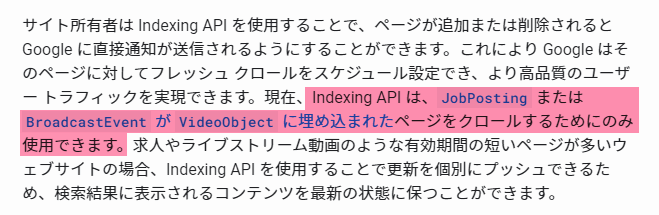
現在、Indexing API は、JobPosting または BroadcastEvent が VideoObject に埋め込まれたページをクロールするためにのみ使用できます。
ダメ元でAPIを呼び出してみたら、クローラーがやってきてインデックスが更新されました。
公式に使えるようになったのか、たまたま使えたのかは未確認事項です。今後もずっと使い続けることができるのかは分かりません。悪い影響があっても責任は取れませんのでご注意ください。
はまりポイント
最近はサーチコンソールからオーナーとして登録できるようになっているので、旧ウェブマスターツールを使わなくてもゴールまでいけます。この部分は読み飛ばしてよいです。
Google Search Consoleが新しくなったため、ドキュメント通りにやっても上手くいかないところがあります。その部分だけは旧版のウェブマスターセントラルで実施する必要があります。
画面には「確認済みのプロパティ」というのが無かったので、おかしいとは思ったのですが全く気が付かず。どうやっても403 Forbiddenが返ってきてしまい、諦めかけたところでこの記事に出会いました。
https://qiita.com/kuro96al/items/b9552d8f2c998fa84d43
Google Inedx APIで、[ドキュメントどおりに所有者設定](https://developers.google.com/search/apis/indexing-api/v3/prereqs#verify-site)をしたにも関わらず、https://indexing.googleapis.com/v3/urlNotifications:publish から 403 Forbiddenが返ってきてしまう場合は、Webmaster Tool(ウェブマスターツール/ウェブマスターセントラル)で「確認済みのプロパティ」を設定する必要があります!
助かった、ありがとうございます。
使うもの
今回、前準備段階で使うのはこの2つです
- Google Index API
- Google API Console or Cloud Console
APIを使えるところまでの準備
スクショがいっぱいなので本文は長いですが、内容は簡単です。
Google API Consoleでの作業
まずはAPIの準備です。
今回はIndexing API用のプロジェクトを作って、新規のプロジェクトに対してサービスアカウントの設定も行います。
既存のプロジェクトを持っている人は、適当に読み替えながら進んでください。
新しいプロジェクトを作る
![]()
https://console.developers.google.com/apis/dashboard で作業します
リソースの管理画面へ行き、「プロジェクトを作成」を押す

新しいプロジェクトの設定画面。名前とプロジェクトIDはお好みで入力して「作成」ボタン
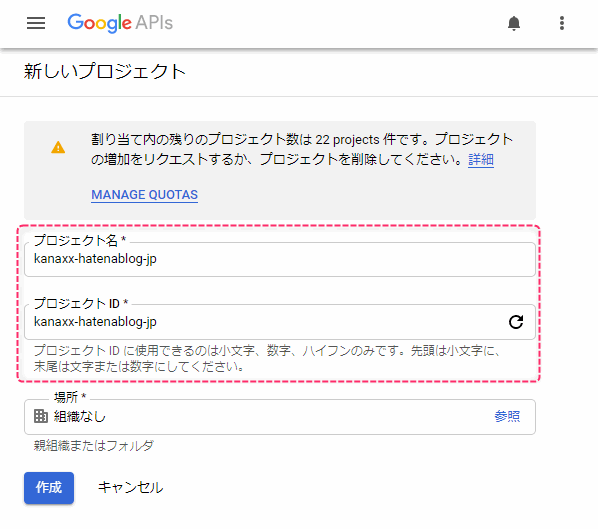
Index APIを有効にする
プロジェクトができたら、プロジェクトにAPIを追加します。

APIの選択画面で、「Index API」を探して
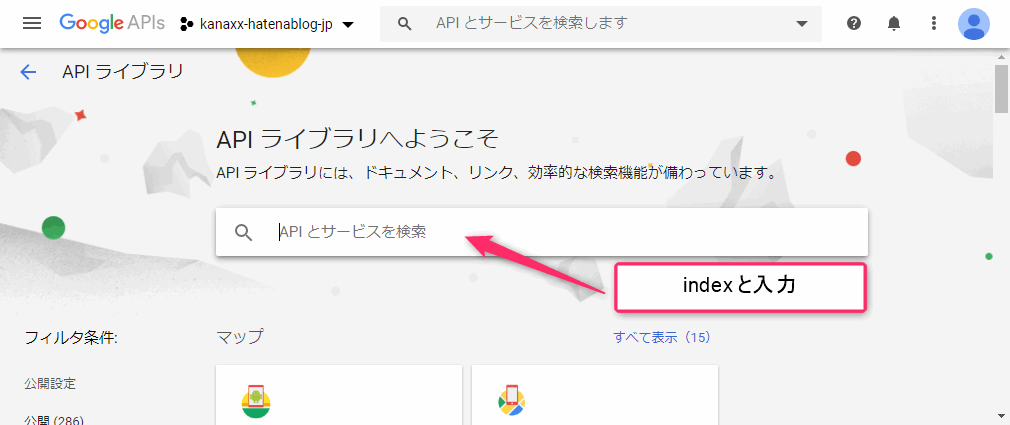
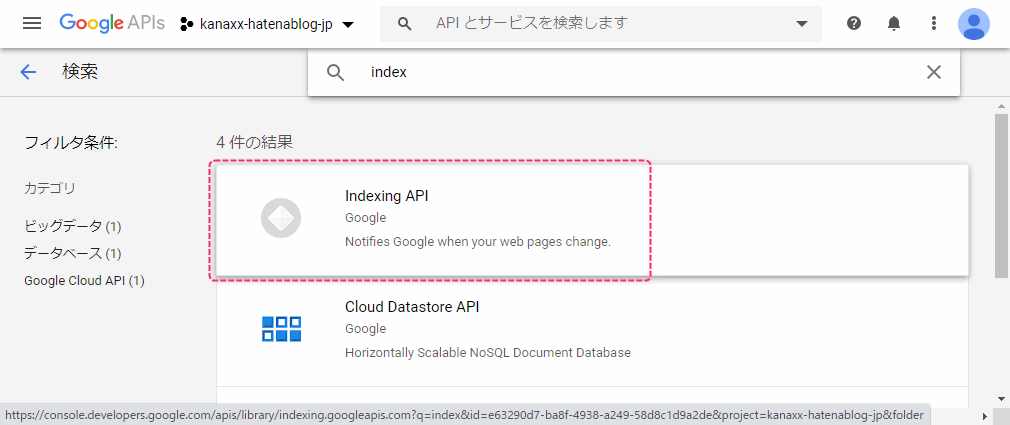
有効にするボタンを押し

プロジェクトでIndexAPIが使えるようになります

サービスアカウントの追加
次は、プロジェクトにサービスアカウントを追加します。
左メニューの「認証情報」から画面を開きます。

まだ何もない状態です。
画面上にある「認証情報を作成」を押し、「サービスアカウント」を選ぶと設定画面が出てきます。

赤枠はお好みで入力してください。終わったら「続行」ボタンを押し
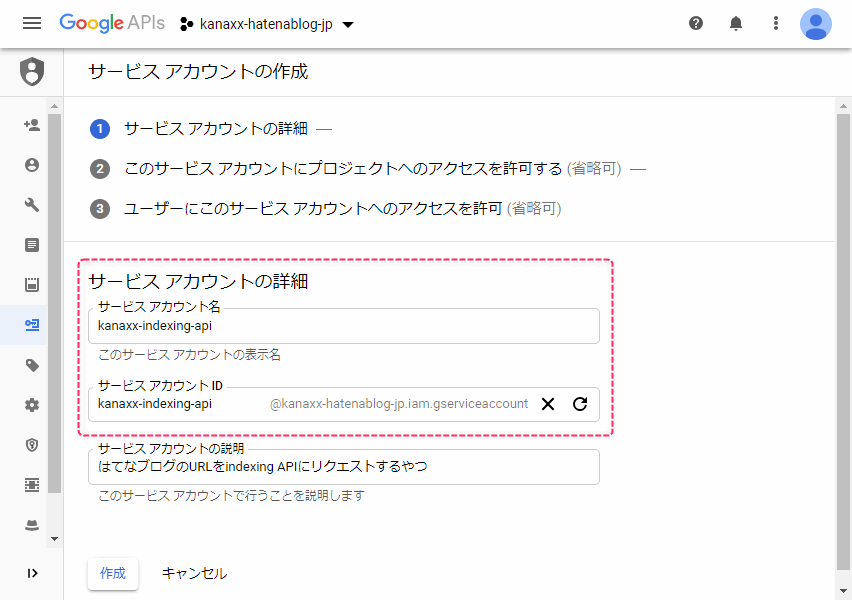
次の画面は権限の設定です。オーナーに設定し「続行」

ステップ3は、何もせずに完了します

ここまででサービスアカウントが1つ追加できた状態です。

サービスアカウントに認証キーを設定
作ったサービスアカウントの編集ボタンを押し

編集画面が開きます。上段、中段は変更なしでよくて、一番下までいきます

鍵を追加>新しい鍵を作成で
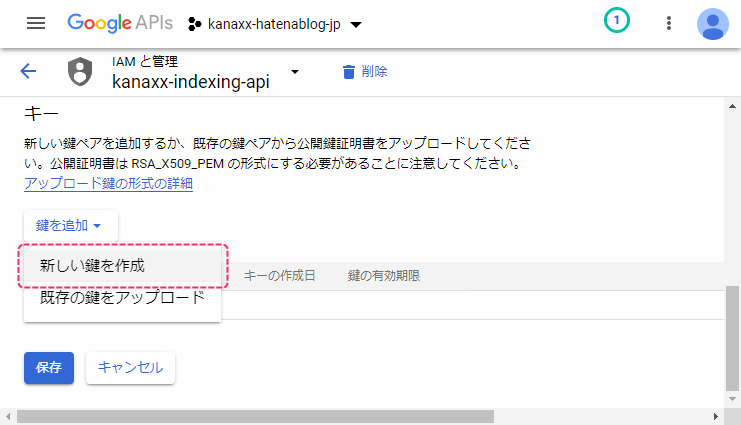
JSONを選んで「作成」ボタン

ダイアログが閉じてJSON形式のファイルが落ちてきます。このファイルはあとで使います。

これでサービスアカウントの設定は終わりです。
Search Consoleとウェブマスターツール
対象となるドメインのサーチコンソールを開き、サービスアカウントをオーナー登録します。
サービスアカウントのメールアドレスを確認
作成したJSONファイルの中にメールアドレスが入っています。必要になるのでメモしておきます。
JSONファイルにあるclient_emailの値です。
{ "type": "service_account", "project_id": "", "private_key_id": "", "private_key": "-----BEGIN PRIVATE KEY----- \n-----END PRIVATE KEY-----\n", "client_email": "★★ここです", "client_id": "", "auth_uri": "", "token_uri": "", "auth_provider_x509_cert_url": "", "client_x509_cert_url": "" }
サーチコンソールの設定画面へ
左ナビゲーションの設定メニューを押し
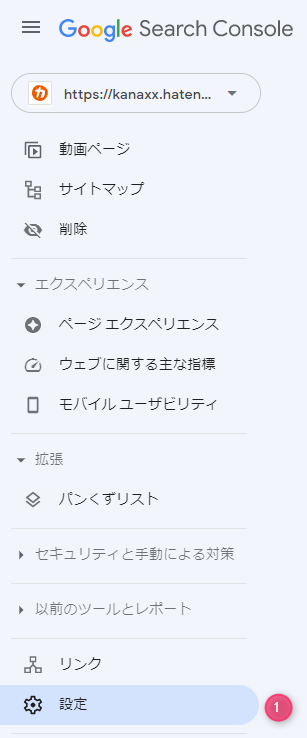
設定画面の上部にあるユーザと権限をクリック

ユーザ追加
右上のユーザーを追加ボタンを押し、新規追加ダイアログを出す。
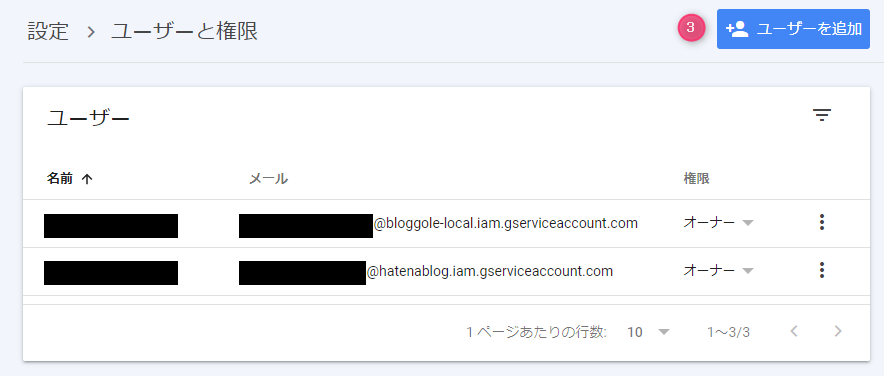
新規追加ダイアログ

- メールアドレス欄に、上で控えたサービスアカウントのメールアドレス
- 権限は、オーナーを選択
最後に追加を押します。
これで、オーナーがひとり増えていれば完成です。
(旧手順)ウェブマスターツール
次は、サイト側の設定をします。Indexing APIドキュメントのこの部分です。

ウェブマスターツールにログイン
2の部分です。
ドキュメントだとサーチコンソールになっていますが、ウェブマスターツールに入ります。2020年6月20日時点ではサーチコンソールではできません。
ウェブマスターツールはここから↓
https://www.google.com/webmasters/verification/home?hl=ja
サーチコンソールから、ウェブマスターツールに行くことができるようになっていました。
複数人いる場合は誰のところでもよいので、三点オプションを触って「プロパティ所有者の管理」を押します。

手順
自分の管理したいドメインが出ているはずなので、「詳細の確認」を押します

画面下のほうのサイト管理者欄にある、ボタンを押します

メールアドレスの入力欄が出てくるので、前の手順で作ったサービスユーザのメールアドレスを入れます。
入力したメールアドレスを忘れてしまった場合は、ダウンロードしたJSONファイルから探しましょう。

JSONファイルにあるclient_emailの値です。
{ "type": "service_account", "project_id": "", "private_key_id": "", "private_key": "-----BEGIN PRIVATE KEY----- \n-----END PRIVATE KEY-----\n", "client_email": "★ここです", "client_id": "", "auth_uri": "", "token_uri": "", "auth_provider_x509_cert_url": "", "client_x509_cert_url": "" }
画面が切り替わり、2人目ができてればOKです

サーチコンソール
サーチコンソールでは作業はありません。確認のみです。
左側の設定メニューからユーザ権限の一覧へ行って

2人目のサービスアカウントがオーナーとして登録されていることを確認です

まとめ
今回は下準備までのため、ここで終わりです。認証のところで躓かなければもっと早く終わったのに。とっても疲れました。
次の記事では、ブログの全URLを拾ってきて、ゴリゴリとAPIにリクエストを投げるプログラムを作ります。
参考資料
Index API クイックスタート
https://developers.google.com/search/apis/indexing-api/v3/quickstart
Google Search Consoleのコミュニティーのスレッド
- Index API: Permission denied. Failed to verify the URL ownership.
https://support.google.com/webmasters/thread/4763732?hl=en&msgid=6359270
ウェブマスターセントラル
https://www.google.com/webmasters/verification/home?hl=ja
Googleのコンソール
https://console.developers.google.com/apis/dashboard
https://console.cloud.google.com/apis/dashboard